Microsoft PowerAutomateDesktopを使用してUIワークフローを作成する方法
Microsoftは、(Microsoft)自動ワークフロー(Automated Workflow)を作成するための最高のツールの1つである、Microsoft PowerDesktopAutomationをすべての人が無料で利用できるようにしました。370のビルド済みアクションを使用して任意のタスクを自動化できるシンプルなUIを備えています。この記事では、このソフトウェアを使用して簡単なワークフローを作成する方法を説明します。
Windowsシステム用(Automate Desktop)のPowerAutomateDesktop
MicrosoftはWinAutomationを購入し、名前を(Power Automate Desktop)PowerAutomateDesktop(WinAutomation)に変更しました。WinAutmationは、すでに最も有名なRPAまたはロボットプロセス自動化(Robotic Process Automation)プログラムの1つでした。これは、ユーザーが長年にわたってUIワークフローを作成するのに役立ってきました。
Power Automate Desktopを使用してUIワークフローを作成するにはどうすればよいですか?
前述のように、Power Automate DesktopにはシンプルなUIがあり、UIワークフローを簡単に作成できます。ウィンドウの左側のパネルからメイン画面にドラッグするだけで、任意のプロセスをミックスに追加できます。
- アプリケーションをダウンロードしてインストールします
- ワークフローを作成する
- 入力変数
- 実行して記録する
- 作業を保存します。
それでは、簡単にそれを行う方法を見てみましょう。
1]アプリケーションをダウンロードします

Microsoftの公式Webサイト(Microsoft’s official website)からソフトウェアを無料でダウンロードし、コンピューターにインストールします。Windows10ユーザーは追加料金なしで利用できます。
アプリケーションをセットアップする際に確認する必要があることの1つは、このソフトウェアを使用して共有ワークフローで作業することもできるように、専門の電子メールIDを入力することです。(Email ID)
2]ワークフローを作成する
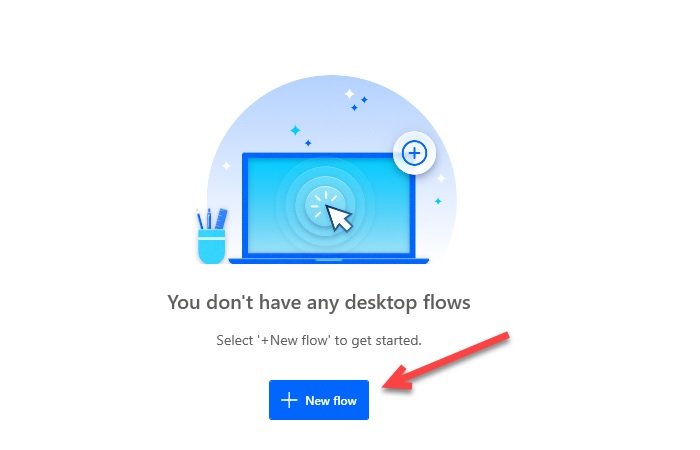
アプリケーションの使用を開始するには、[新しいフロー( New flow)]をクリックし、ワークフローの名前を入力して、[作成(Create)]をクリックします。
次に、画面の左側のパネルからすべてのアクションをドラッグアンドドロップして、ワークフローを作成します。たとえば、MS Excelワークフローを作成する場合は、 Excelを展開し、必要なすべての要素をドラッグすると、準備が整います。
3]入力変数

ワークフローUIにデータを渡したい場合は、入力変数(Input Variable)を設定する必要があります。画面の右側のパネルにある[Input/Output Variable]セクションから[入力変数(Input Variable)]にアクセスできます。
追加ボタンをクリックすると、「新しい入力変数の追加(Add a new input variable)」ウィンドウにリダイレクトされます。説明、データ型(Description, Data Type)を追加し、他のすべてのセクションに入力します。
読む(Read):Microsoft Power Automateチュートリアル(Microsoft Power Automate Tutorial)–開始方法。
4]実行して記録する

プロセスを開始するには、ツールバーの[実行( Run)]ボタンをクリックします。この後、数秒待って、プロセスが終了するのを待つ必要があります。右クリックして[ここから実行]を選択することで、単一のアクションを実行することもでき ます。(Run from here.)
デスクトップレコーダー(Desktop recorder)ボタンをクリックして、プロセスを記録することもできます。
5]作業を保存します

次に、作成したワークフローを保存するには、[保存(Save )]ボタンをクリックします。このようにして、プロセスが保存されました。
この例がワークフロー(Workflow)の作成に役立つことを願っています。明らかに、より複雑なタスクを自動化するために使用できます。
(Download)無料のPowerAutomateDesktop電子ブックをダウンロードする
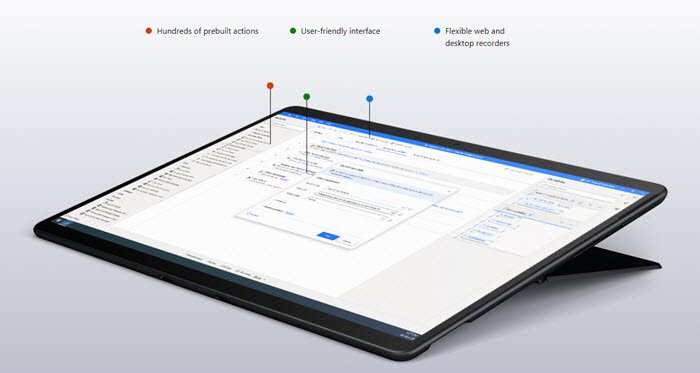
マイクロソフトはまた、(Microsoft)ここから(going here)ダウンロードできる無料の電子ブックを提供しています。
この電子書籍では、PowerAutomateDesktopが自動化の力をすべての人の手にどのように提供するかを説明します(Power Automate Desktop)。それは話します:
- ロボットプロセス自動化を使用して反復作業を行うボットを構築する
- (Automate)PCまたはWeb上で実行される任意のアプリケーションから任意のプロセスを自動化します
- 何百ものビルド済みアクションから選択し、組み込みレコーダーを使用してデスクトップおよびWebアクションを記録します。
あなたからのフィードバックは大歓迎です。
Related posts
Microsoft Power Automate Tutorial - はじめに
Web用の最高のMicrosoft Power Automate Templates
MicrosoftPowerAutomateとダウンロードする無料テンプレートとは何ですか
Windows 10ためMicrosoft Remote Desktop Assistant
Windows 10 PCからConnect iPhoneへのMicrosoft Remote Desktop
Power Management tab Windows 10でDevice Managerにありません
どのように確認するには、低いまたはWindows 10でIncrease CPU usage
Microsoft Remote Desktopを使用してConnect Android~Windows 10
Backup or Restore default Power Windows 10の計画方法
お使いのPCの総power consumptionを測定する方法
MicrosoftExcelOnlineとExcelForDesktopの違い
Passwordの場合Passwordの場合PowerCFGを使用してAskを無効にします
Power PlanはWindows 10で変更し続けます
Microsoft Natural ErgonomicDesktop7000のレビュー
ノートパソコンのふたを閉じるものを選択してください:Shutdown、Hibernate、Sleep
Windows 10 Brightness Controlが自動的に機能しないか変更されない
Windows 10でアクティブPower Planを表示する方法
Microsoftリモートデスクトップアプリを使用してリモートPCに接続する方法
Windows 11/10でBattery drainの問題を修正する方法
Modern Standby Windows 10でNetwork Connectionsを有効にします
